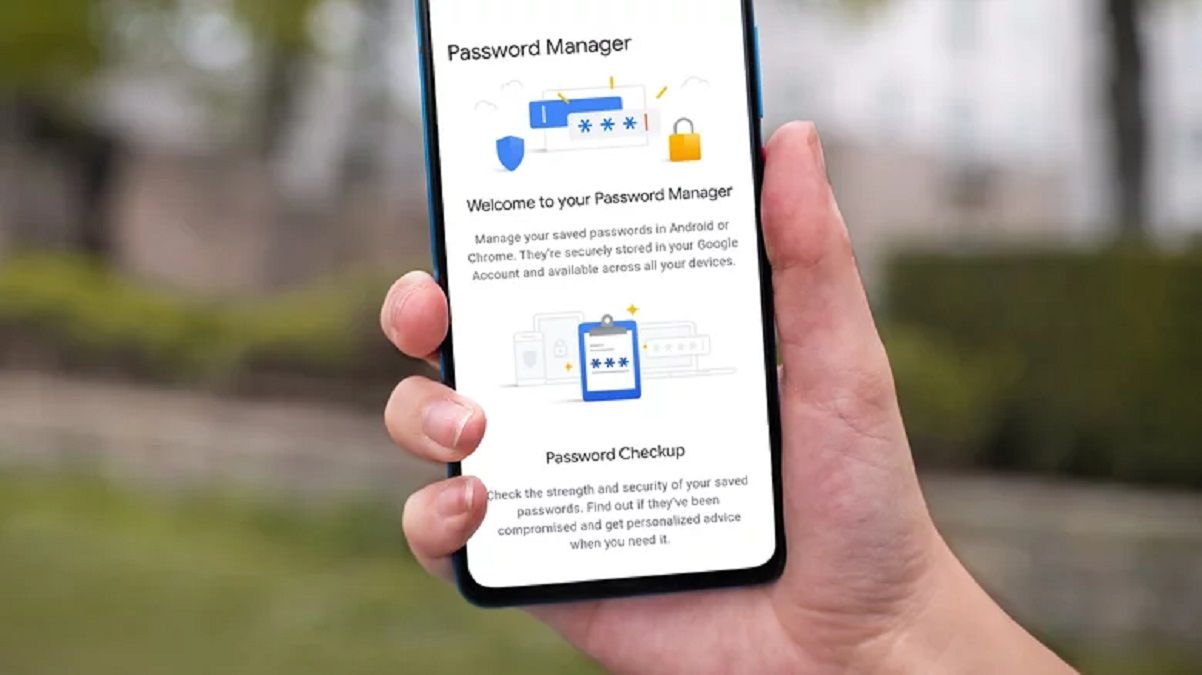Это не только удобно, но и полезно
Менеджеры паролей не только сохраняют ваши данные для входа, но и облегчают создание надежных, уникальных паролей для каждой программы или веб-сайта, которые вы используете. Это важно, поскольку хакеры имеют множество стратегий для обхода слабых паролей, а повторное использование паролей может скомпрометировать несколько аккаунтов, если кто-то украдет ваши данные для входа.
Читайте на сайте Что делать, если вылетают приложения на смартфоне – варианты решения проблемы
24 Канал рассказал, как включить и настроить автоматическое заполнение паролей. Здесь сразу стоит заметить, что на Android у вас есть выбор, когда дело доходит до менеджеров паролей. Но если вы не хотите иметь дело с разными непонятными приложениями, просто воспользуйтесь бесплатным менеджером паролей, встроенным в ваш телефон.
Почему именно стандартный менеджер паролей
Преимущество использования встроенного решения для Android заключается в том, что она бесплатна и не требует отдельной установки. Менеджер паролей Google удобно привязывает ваши зашифрованные пароли к вашей учетной записи Google, поэтому ваши сохраненные логины доступны где угодно, где вы вошли с помощью своей учетной записи Google. Компания также будет следить за вашими паролями и уведомлять вас, если они будут скомпрометированы.
Как включить Google Password Manager на Android
- На устройстве Android перейдите к "Настройке";
- Выберите "Конфиденциальность";
- Далее "Служба автозаполнения от Google" или воспользуйтесь поисковой строкой в меню настроек, чтобы найти "Автозаполнение";
- Включите "Использовать автозаполнение из Google";
- Убедитесь, что вы вошли в правильный аккаунт Google;
- Нажмите "Пароли" в списке меню "Автозаполнение", чтобы открыть меню Менеджер паролей;
- Нажмите значок настроек в форме шестерни в правом верхнем углу, а затем включите "Предлагать хранить пароли", если вы хотите, чтобы устройство хранило данные для входа в приложения, которыми вы пользуетесь, и веб-сайты, которые вы посещаете в Chrome.
Включив эти настройки, телефон будет предлагать новые пароли каждый раз, когда вы создаете новые учетные записи в приложениях или на веб-сайтах, и сохраняет их в безопасном месте. Однако есть еще несколько дополнительных настроек, которые можно включить.
К теме Безопасность превыше всего: как легко создать надежный пароль
Простой вход
- Если вы хотите сделать вход еще проще, включите "Автоматический вход", и телефон будет автоматически вводить сохраненные имена пользователей и пароли каждый раз, когда появляется соответствующий запрос.
- Для дополнительной безопасности включите "Уведомление о пароле", чтобы получать уведомления, если любой из ваших паролей будет найден в Интернете.
Ваш смартфон поможет запомнить пароли для легкого входа / Фото Shutterstock
Как управлять сохраненными паролями с помощью Google Password Manager
Если в устройстве включен менеджер паролей Google, вы можете искать, просматривать и изменять сохраненные пароли в меню менеджера паролей Google. Все сохраненные данные для входа отображаются в списке внизу экрана.
Коснитесь одного из веб-сайтов или приложений из списка, чтобы просмотреть информацию об учетной записи и текущем сохраненном пароле (для доступа к этому меню необходимо ввести пин-код, пароль или отпечаток пальца на экране блокировки). Входя в систему, вы можете изменить или удалить сохраненный пароль.
Проверка безопасности
Если вы получили предупреждение о безопасности пароля или хотите проверить надежность каждого сохраненного пароля, перейдите к:
- Настройка;
- Конфиденциальность;
- Служба автозаполнения от Google;
- Пароли и выберите "Проверить пароли", чтобы открыть инструмент "Проверка паролей";
- На следующем экране нажмите кнопку "Проверить пароли" и следуйте инструкциям.
Экспорт данных паролей
Вы можете экспортировать данные паролей из Google Password Manager. Для этого сделайте следующее:
- Настройка;
- Конфиденциальность;
- Служба автозаполнения от Google;
- Пароли;
- Настройка;
- Экспорт паролей.
Это создаст файл с вашими данными паролей, который вы сможете импортировать в другой сервис, например, 1Password, или использовать в качестве резервной копии для хранения в автономном режиме.
Интересно Как защитить приложения на смартфоне с помощью отпечатков пальцев
Автоматическое заполнение личной информации, платежных данных и т.п.
Хотя телефоны Android не привязаны к Менеджеру паролей Google, они могут сохранять и автоматически заполнять много другой полезной личной информации, например ваше имя, день рождения и пол; адреса вашего дома, места работы или мест, которые вы часто посещаете; а также способы оплаты, например, номера кредитных карт или Google Pay.
Вы можете включить эти функции и редактировать любую сохраненную информацию следующим образом:
- Настройка;
- Конфиденциальность;
- Служба автозаполнения от Google.